win10 系统映像恢复 Win8/10系统如何使用映像恢复修复还原
win10 系统映像恢复,Win10系统映像恢复是一种非常有用的功能,可以帮助我们在系统出现问题或损坏时进行修复和恢复,无论是从Win8升级到Win10的用户,还是使用Win10系统的用户,都可以通过映像恢复来修复系统的错误或还原到之前的状态。使用映像恢复修复还原系统,可以快速解决各种问题,比如蓝屏、系统崩溃等,同时也能保护用户的个人数据。本文将介绍如何使用映像恢复来修复和还原Win8/10系统,让您轻松应对系统问题,保障计算机的正常运行。
具体步骤:
1.如果电脑能正常开机,那么在开机后。单击开始菜单,按下键盘上的Shift键,同时点系统重启,如图。如果电脑不能正常开机,在按下电源键,出现windows的logo后,狂按F8。进入win8/10的“选项”界面
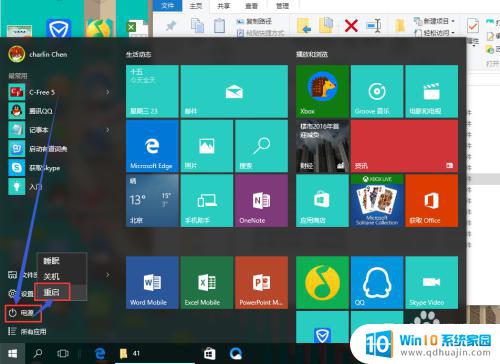
2.在界面中,依次选择:疑难解答→高级选项→系统映像修复。
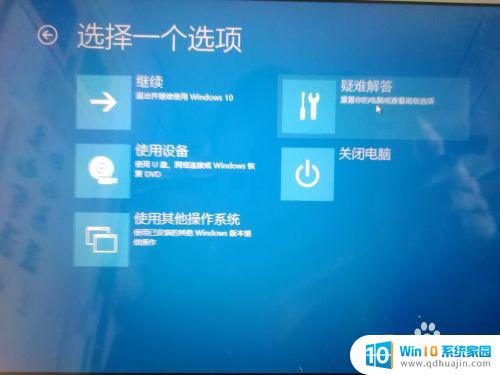
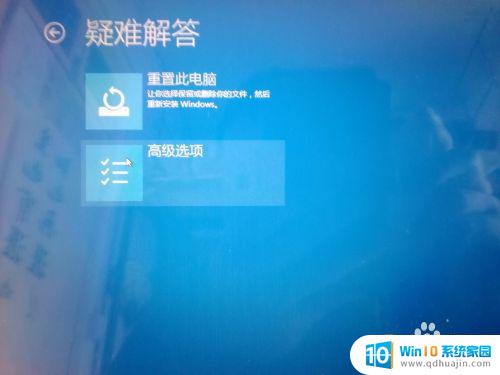
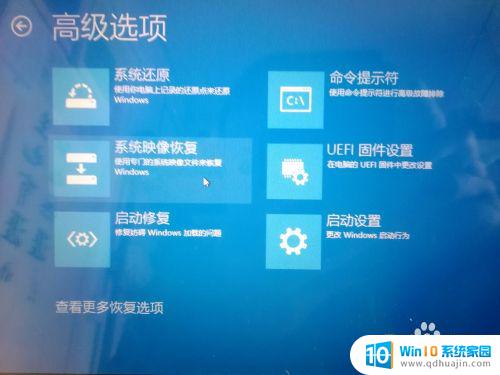
3.进入修复界面后,选择你要用来恢复的用户,并输入该用户的密码,如图:


4.密码输入正确后,便进入选择映像的界面。此时系统会自动搜索储存介质中的恢复镜像,并自动显示。你也可以自己手动选择。(注:恢复映像需要在电脑出故障之前手动创建并保存,如果搜索不到便说明你以前没用创建)
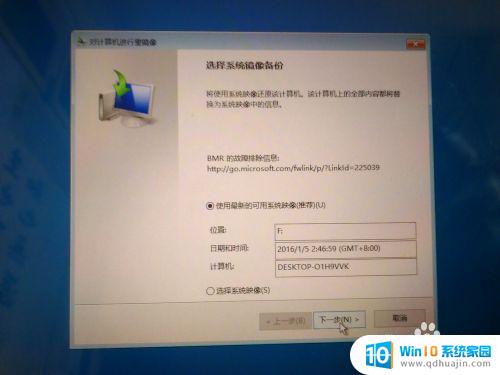
5.接下来按照提示点击下一步、完成、是即可。如图:
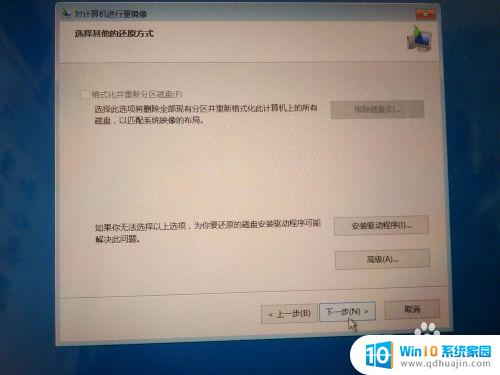


6.最后等待系统还原完成,还原成功时会有重新启动的提示,如图:
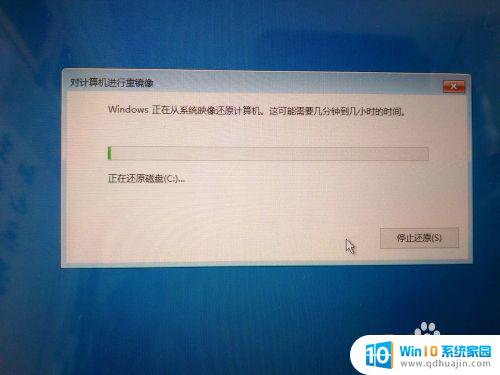

7.这样,重启后,系统便恢复到你创建镜像的状态了。
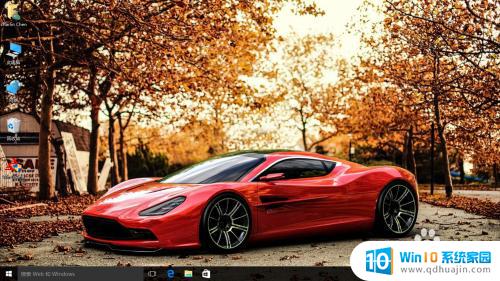
8.另外,如果你的计算机是双系统的。在进入“高级选项”时,在系统选择界面点击“更改默认值和其他选项”,然后选择“其他选项”,便可以进入第二步的画面了。
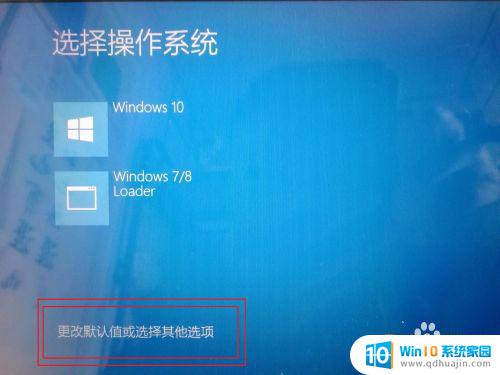
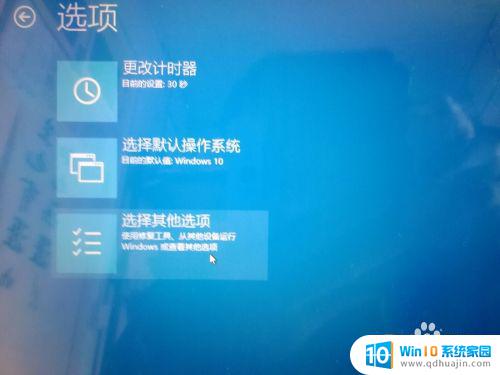
以上是win10系统映像恢复的全部内容,如果遇到此类情况,您可以按照小编提供的步骤来解决问题,操作简单且快速有效。
win10 系统映像恢复 Win8/10系统如何使用映像恢复修复还原相关教程
热门推荐
win10系统教程推荐
- 1 怎么把锁屏壁纸换成自己的照片 win10锁屏壁纸自定义设置步骤
- 2 win10wife连接不显示 笔记本电脑wifi信号不稳定
- 3 电脑怎么定时锁屏 win10自动锁屏在哪里设置
- 4 怎么把桌面文件夹存到d盘 Win10系统如何将桌面文件保存到D盘
- 5 电脑休屏怎么设置才能设置不休眠 win10怎么取消电脑休眠设置
- 6 怎么调出独立显卡 Win10独立显卡和集成显卡如何自动切换
- 7 win10如何关闭软件自启动 win10如何取消自启动程序
- 8 戴尔笔记本连蓝牙耳机怎么连 win10电脑蓝牙耳机连接教程
- 9 windows10关闭触摸板 win10系统如何关闭笔记本触摸板
- 10 如何查看笔记本电脑运行内存 Win10怎么样检查笔记本电脑内存的容量
win10系统推荐
- 1 萝卜家园ghost win10 64位家庭版镜像下载v2023.04
- 2 技术员联盟ghost win10 32位旗舰安装版下载v2023.04
- 3 深度技术ghost win10 64位官方免激活版下载v2023.04
- 4 番茄花园ghost win10 32位稳定安全版本下载v2023.04
- 5 戴尔笔记本ghost win10 64位原版精简版下载v2023.04
- 6 深度极速ghost win10 64位永久激活正式版下载v2023.04
- 7 惠普笔记本ghost win10 64位稳定家庭版下载v2023.04
- 8 电脑公司ghost win10 32位稳定原版下载v2023.04
- 9 番茄花园ghost win10 64位官方正式版下载v2023.04
- 10 风林火山ghost win10 64位免费专业版下载v2023.04